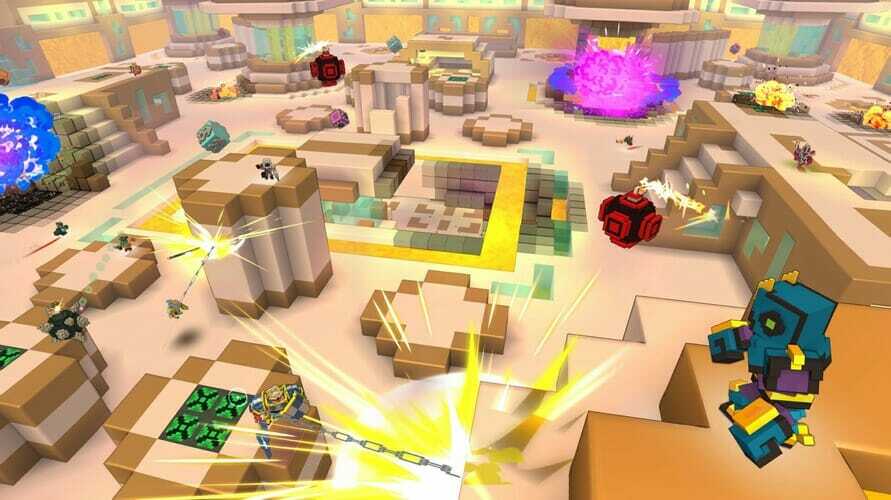- तीसरे पक्ष के एंटीवायरस, कैशे और नेटवर्क कनेक्टिविटी जैसे अन्य कारकों के कारण रोबॉक्स क्रैश हो सकता है या त्रुटियों का सामना कर रहा हो सकता है जैसे सेटिंग्स को सहेजना नहीं है।
- एक समाधान एक नया उपयोगकर्ता खाता बनाना है जिसका क्षेत्र और भाषा अंग्रेजी पर सेट हो।
- दूसरा तरीका यह है कि गेम को दोबारा खेलने से पहले उसके कैशे को मिटा दिया जाए।
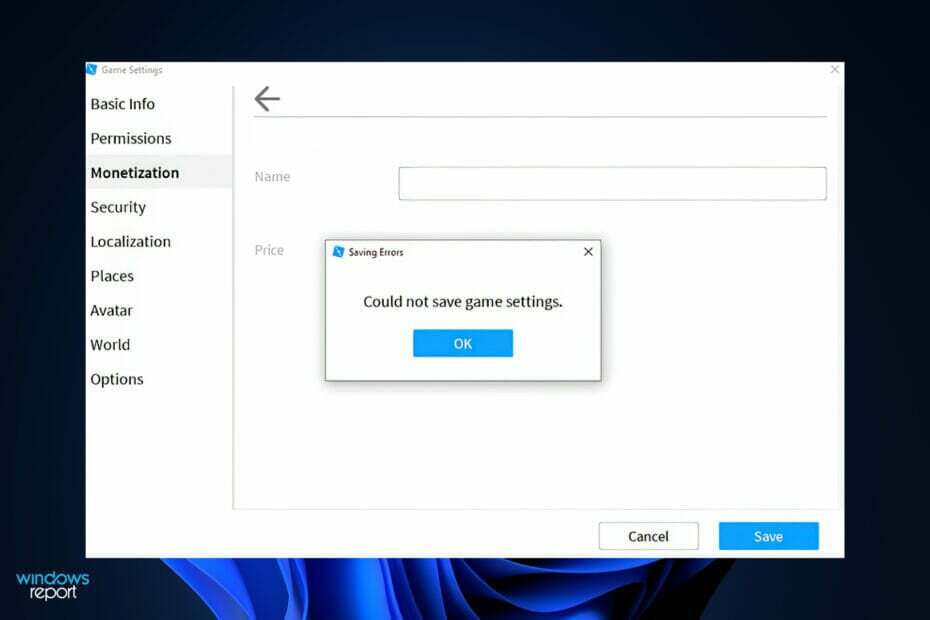
एक्सडाउनलोड फ़ाइल पर क्लिक करके स्थापित करें
यह सॉफ़्टवेयर सामान्य कंप्यूटर त्रुटियों की मरम्मत करेगा, आपको फ़ाइल हानि, मैलवेयर, हार्डवेयर विफलता से बचाएगा और अधिकतम प्रदर्शन के लिए आपके पीसी को अनुकूलित करेगा। पीसी की समस्याओं को ठीक करें और 3 आसान चरणों में अभी वायरस निकालें:
- रेस्टोरो पीसी रिपेयर टूल डाउनलोड करें जो पेटेंट तकनीकों के साथ आता है (पेटेंट उपलब्ध यहाँ).
- क्लिक स्कैन शुरू करें Windows समस्याएँ ढूँढ़ने के लिए जो PC समस्याएँ उत्पन्न कर सकती हैं।
- क्लिक सब ठीक करे आपके कंप्यूटर की सुरक्षा और प्रदर्शन को प्रभावित करने वाली समस्याओं को ठीक करने के लिए
- रेस्टोरो द्वारा डाउनलोड किया गया है 0 इस महीने पाठकों।
यदि आप एक गेमर हैं, तो आप शायद इससे परिचित हैं, जो उन लोगों के लिए माइक्रोगेम्स का विविध चयन प्रदान करता है जो उन्हें खेलना पसंद करते हैं। हालाँकि यह कभी-कभी क्रैश हो जाता है या त्रुटियों का सामना करता है जैसे कि Roblox सेटिंग्स को सहेजना नहीं है, फिर भी उपयोगकर्ता इसे पसंद कर रहे हैं।
विभिन्न डेवलपर्स द्वारा बनाए गए छोटे गेम के कारण Roblox एक शानदार और मनोरंजक ऑनलाइन प्लेटफॉर्म है। यह अनिवार्य रूप से गेम और रोमांच से भरे एक भव्य आभासी वातावरण के निर्माण में आपकी सहायता करता है।
विंडोज स्टोर से रोबॉक्स को डाउनलोड करना संभव है, और एक बार इंस्टॉल हो जाने पर, आप दुनिया भर के लाखों अन्य गेमर्स में शामिल हो सकेंगे जो सेवा का उपयोग करते हैं।
साथ चलें क्योंकि हम आपको उन समाधानों की एक विस्तृत सूची के माध्यम से चलेंगे जिन्हें आप बचत मुद्दों को ठीक करने के लिए लागू कर सकते हैं, ठीक इसके बाद हम देखेंगे कि गेम क्रैश क्यों होता है।
Roblox क्रैश क्यों होता है?
Roblox Player एप्लिकेशन क्रैश हो सकता है या त्रुटियों का सामना कर सकता है जैसे सेटिंग्स को सहेजना नहीं, विभिन्न प्रकार के कारण कारक, जिसमें तृतीय-पक्ष एंटीवायरस अनुप्रयोग, Roblox का कैश, और अन्य कारक जैसे नेटवर्क शामिल हैं कनेक्टिविटी।
इसे बेहतर ढंग से समझने के लिए और समस्या के स्रोत की पहचान करने में आपकी सहायता करने के लिए, आइए पहले हम उन संभावित कारणों की सूची देखें जिनके परिणामस्वरूप समस्या उत्पन्न हो सकती है।
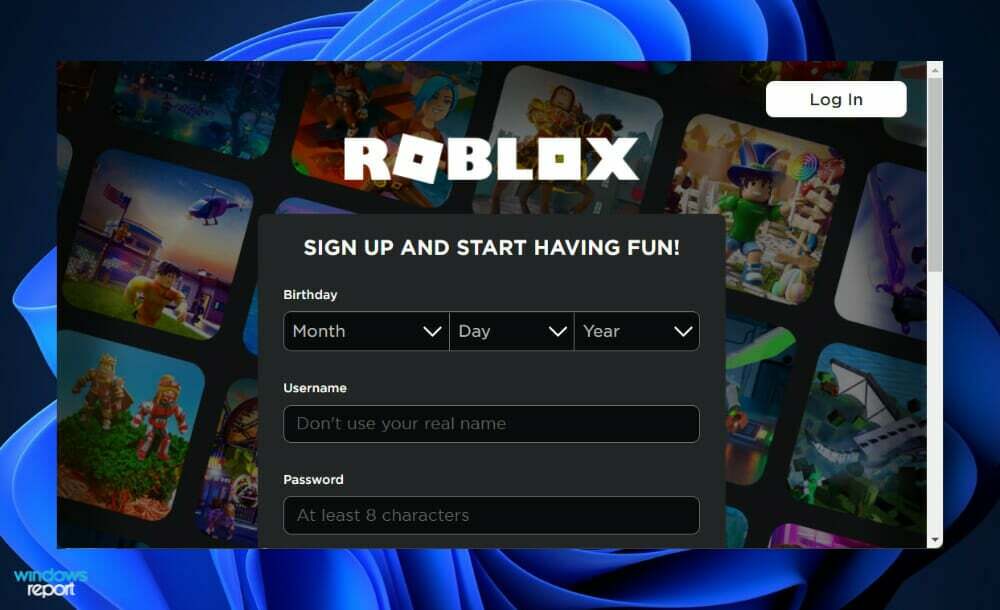
➡ कैश - कैश फ़ाइलें अनिवार्य रूप से अस्थायी फ़ाइलें हैं जो समग्र अनुभव को बेहतर बनाने के लिए आपके कंप्यूटर पर ऐप के बारे में कुछ जानकारी सहेजती हैं। कुछ स्थितियों में, जब ये फ़ाइलें दूषित हो जाती हैं, तो एप्लिकेशन को पूरी तरह से बंद करने के लिए बाध्य किया जा सकता है।
➡ उपरिशायी - जैसा कि यह पता चला है, डिस्कोर्ड ओवरले रोबॉक्स के ठीक से काम करने में असमर्थता में योगदान करने वाले कारकों में से एक है। यह कभी-कभी कुछ संगतता कठिनाइयों के परिणामस्वरूप हो सकता है, इस स्थिति में आपको बस डिस्कोर्ड ओवरले को अक्षम करने की आवश्यकता होगी।
➡ तीसरे पक्ष के अनुप्रयोगों - आमतौर पर, यह किसी तृतीय-पक्ष एंटीवायरस प्रोग्राम के कारण होता है, और इस उदाहरण में, आपको अपने एंटीवायरस सॉफ़्टवेयर को अक्षम करना होगा, या एक बेहतर एंटीवायरस सॉफ़्टवेयर समाधान स्थापित करें.
अगर Roblox सेटिंग्स को सेव नहीं कर रहा है तो मैं क्या कर सकता हूँ?
1. एक नया अंग्रेजी खाता बनाएं
उपयोगकर्ताओं को सलाह दी गई है कि वे चुने गए अंग्रेजी क्षेत्र और भाषा के साथ एक नया खाता बनाएं अंग्रेजी पर भी सेट है, और कई गेमर्स ने सुझाव दिया है कि आप भी ऐसा करें क्योंकि यह काम करता है उन्हें।
विशेषज्ञ युक्ति: कुछ पीसी मुद्दों से निपटना मुश्किल है, खासकर जब यह दूषित रिपॉजिटरी या लापता विंडोज फाइलों की बात आती है। यदि आपको किसी त्रुटि को ठीक करने में समस्या आ रही है, तो आपका सिस्टम आंशिक रूप से टूट सकता है। हम रेस्टोरो को स्थापित करने की सलाह देते हैं, जो एक उपकरण है जो आपकी मशीन को स्कैन करेगा और पहचान करेगा कि गलती क्या है।
यहां क्लिक करें डाउनलोड करने और मरम्मत शुरू करने के लिए।
हालांकि यह फिलहाल अज्ञात है कि यह रणनीति फायदेमंद क्यों है, यह इस समय कुछ लोगों के लिए प्रभावी प्रतीत होता है। इस चरण को छोड़ना नहीं चाहिए क्योंकि यह आपके लिए सबसे अच्छा समाधान हो सकता है।
यदि आप खेल के बाद के चरणों में अंग्रेजी के साथ सहज महसूस नहीं करते हैं, तो आप अपने विवेक पर दूसरी भाषा में स्विच कर सकते हैं।
2. अपने ड्राइवरों को अपडेट करें
- दबाओ खिड़कियाँ कुंजी + मैं खोलने के लिए समायोजन ऐप, और पर क्लिक करें अद्यतन और सुरक्षा बाएँ फलक से उसके बाद उन्नत विकल्प दाहिने तरफ़।

- तब तक नीचे स्क्रॉल करें जब तक आपको यह न मिल जाए अतिरिक्त विकल्प अनुभाग फिर क्लिक करें वैकल्पिक अपडेट.

- अब पर क्लिक करें ड्राइवर अपडेट विकल्प फिर आपके द्वारा प्रस्तुत किए गए सभी ड्राइवर अपडेट का चयन करें और अंत में पर क्लिक करें डाउनलोड करें और इंस्टॉल करें बटन।

इस तथ्य के बावजूद कि विंडोज आमतौर पर ड्राइवर अपडेट का प्रभारी होता है, यदि आप किसी समस्या का सामना कर रहे हैं, तो आप अपडेट के लिए मैन्युअल खोज कर सकते हैं। हम एक विशेषज्ञ कार्यक्रम का उपयोग करने की पुरजोर वकालत करते हैं जैसे ड्राइवर फिक्स पुराने ड्राइवरों के लिए स्वचालित स्कैन करने के लिए।
3. कैश हटाएं
- अपने ब्राउज़र के आधार पर, नेविगेट करें समायोजन खंड।
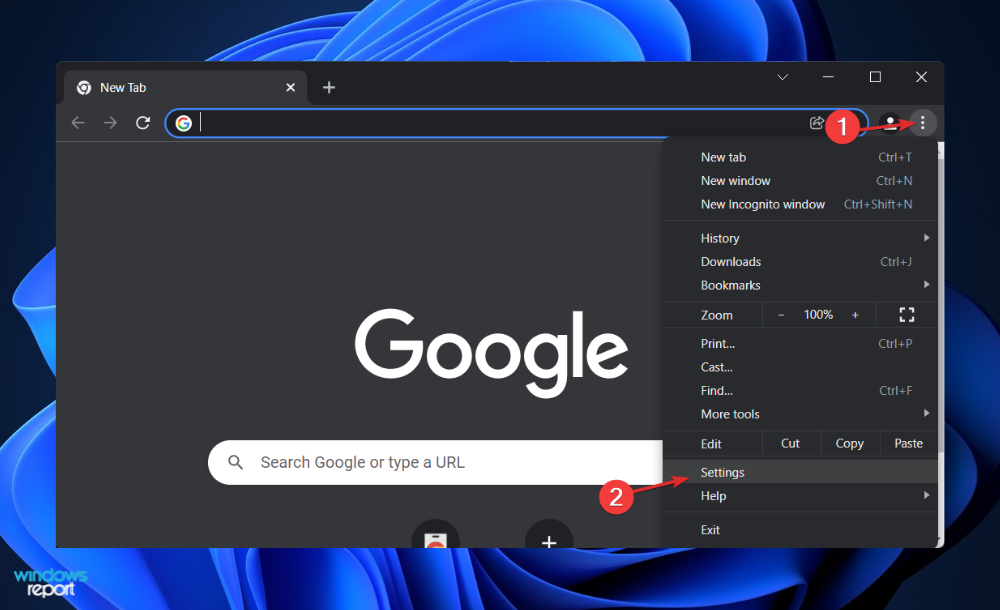
- फिर की तलाश करें साफ़ब्राउज़िंग डेटा या कैशे डेटा हटाएं. एक बार जब आप इसे एक्सेस कर लेते हैं, तो Roblox को सेटिंग्स को सहेजने की अनुमति देने के लिए इसे हटाना चुनें।
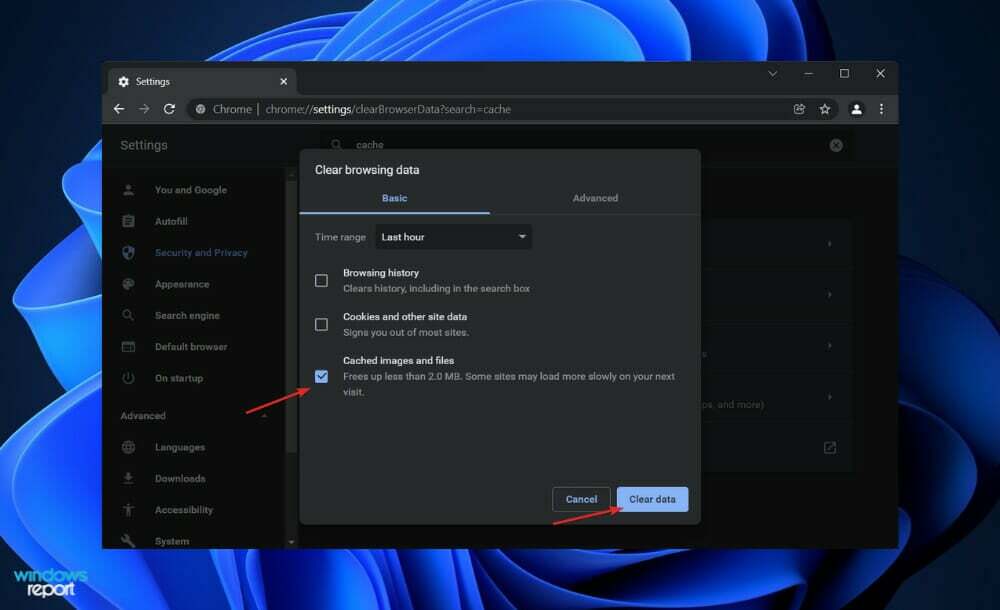
हमारे कुछ उपयोगकर्ताओं ने बताया है कि उनके Roblox कैश डेटा को हटाने से वे अंततः अपनी प्राथमिकताओं को सहेजने में सक्षम हो गए हैं। यदि यह अभी भी आपके लिए काम नहीं कर रहा है, तो संभव है कि आपको अपना ब्राउज़र बदलने की आवश्यकता हो।
मैं Roblox के प्रदर्शन को कैसे सुधार सकता हूं?
सुस्त प्रदर्शन 60 फ्रेम प्रति सेकंड की डिफ़ॉल्ट सेटिंग द्वारा प्रदान किया जाता है, जिसे एफपीएस के रूप में जाना जाता है। यह निम्न ग्राफिक गुणवत्ता भी प्रदान करेगा, जिससे निपटने के लिए उपयोगकर्ता के लिए निराशा हो सकती है। तुम्हे करना चाहिए Roblox FPS Unlocker डाउनलोड और इंस्टॉल करें समग्र प्रदर्शन को बढ़ाने के लिए।
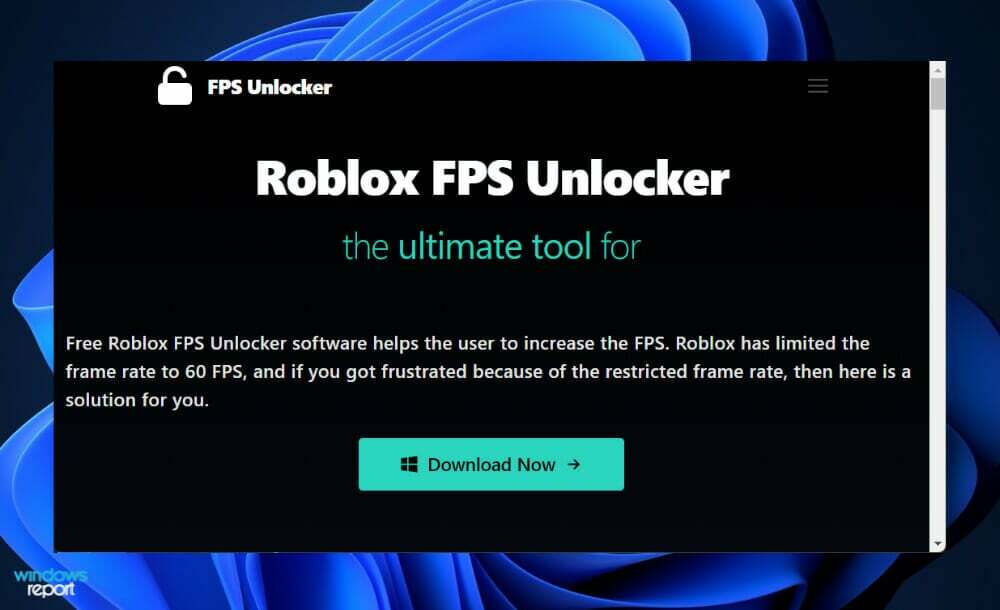
Roblox सलाह देता है कि आप 2GB GPU के साथ AMD Radeon R7 240 जैसे ग्राफिक्स कार्ड का उपयोग करें या सर्वोत्तम परिणामों के लिए एक समान या उच्चतर ग्राफिक्स कार्ड का उपयोग करें। इसलिए, यदि आपके पास एक पुराना ग्राफिक्स कार्ड है, तो इसे अभी अपग्रेड करने पर विचार करें ताकि आप लैग-फ्री गेमिंग का आनंद ले सकें।
गेम को 2005 से पुराने प्रोसेसर वाले कंप्यूटर पर नहीं खेला जा सकता है। गेमिंग के लिए 1.6 गीगाहर्ट्ज़ या इससे अधिक की क्लॉक स्पीड वाली चिप की अनुशंसा की जाती है। नतीजतन, यदि आपके पास एक प्रोसेसर है जो इस सीमा से नीचे है, तो आपको अंतराल से बचने के लिए इसे अपग्रेड करने पर विचार करना चाहिए।
Roblox ने यह भी सिफारिश की है कि एक सुचारू गेमिंग सत्र के लिए आपके पास कम से कम 1 GB RAM हो। यदि आपके कंप्यूटर में पर्याप्त RAM नहीं है, तो आपको अभी अपग्रेड करना चाहिए। और फिर से अपने एंटीवायरस सॉफ़्टवेयर को बदलने से निश्चित रूप से आपके गेमिंग अनुभव पर प्रभाव पड़ेगा।
वैकल्पिक रूप से, उपयोगकर्ताओं ने उनका उल्लेख किया है अपने कंप्यूटर पर Roblox को अपडेट नहीं कर पा रहे हैं, जिसका हमने लिंक किए गए गाइड के साथ जवाब दिया है। इसे जांचना सुनिश्चित करें।
यदि उपरोक्त समाधान अपर्याप्त साबित हुए, तो हमने पहले से ही एक और तैयार किया है Windows 10/11 में Roblox के साथ विभिन्न समस्याओं को ठीक करने के तरीके के बारे में मार्गदर्शिका.
अंत में, आप शायद 2022 में Roblox चलाने के लिए चार सर्वश्रेष्ठ ब्राउज़रों के बारे में पढ़ें. इसे याद मत करो!
क्या यह मार्गदर्शिका आपके लिए सहायक थी? नीचे टिप्पणी अनुभाग में हमें बताने में संकोच न करें। पढ़ने के लिए धन्यवाद!
 अभी भी समस्याएं आ रही हैं?उन्हें इस टूल से ठीक करें:
अभी भी समस्याएं आ रही हैं?उन्हें इस टूल से ठीक करें:
- इस पीसी मरम्मत उपकरण को डाउनलोड करें TrustPilot.com पर बढ़िया रेटिंग दी गई है (इस पृष्ठ पर डाउनलोड शुरू होता है)।
- क्लिक स्कैन शुरू करें Windows समस्याएँ ढूँढ़ने के लिए जो PC समस्याएँ उत्पन्न कर सकती हैं।
- क्लिक सब ठीक करे पेटेंट प्रौद्योगिकियों के साथ मुद्दों को ठीक करने के लिए (हमारे पाठकों के लिए विशेष छूट)।
रेस्टोरो द्वारा डाउनलोड किया गया है 0 इस महीने पाठकों।